- SIMカードの入れ替え方法や準備
- カードの入れ替え時の注意点
- 交換するベストなタイミング
- 入れ替えたあとにすべきこと
「乗り換えたいけどSIMカードの入れ替えや設定が大変そう」「今までショップのスタッフにお願いしていた」などSIMカードの交換や設定を不安に感じるかと思います。
そこで、この記事ではSIMカードの入れ替え方法について詳しく解説します!挿し替えの準備から、作業実施後にすべきことまで丁寧に説明しています。
また、iPhoneとAndroidの設定方法の違いや準備、乗り換えにおすすめの格安SIMを紹介しているので、ぜひ参考にしてください!
各光回線サービスに詳しい。新しい光回線やホームルーターが出るたびに、料金やコンセプトを細かく確認する真面目な性格。
目次
iPhoneのSIMカード入れ替え手順

1.iPhoneの電源を切る
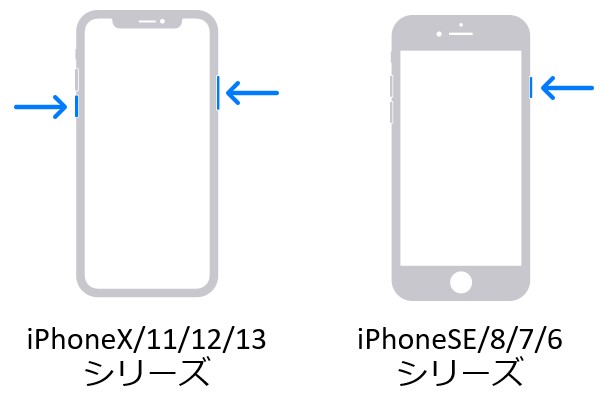
まずiPhoneの電源を切りましょう。シリーズによって押すボタンの組み合わせが違います。
iPhoneX/11/12/13シリーズは、電源ボタンと音量ボタンを同時に長押ししてください。プラスかマイナスはどちらでも大丈夫です。
iPhoneSEやiPhone8シリーズ以前の機種は、電源ボタンだけ長押ししましょう。
オフにしてよいか確認する画面に変わったら、アイコンを横にスライドさせると電源オフにできます。
2.ピンを挿してSIMトレイを引き出す
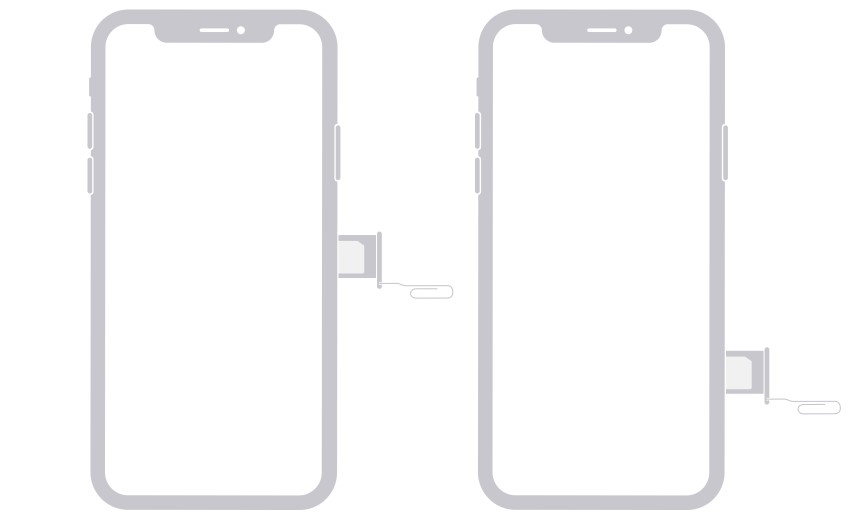
iPhoneのSIMトレイを引き出します。
長辺の側面のどちらかにある小さな穴に、SIMピンと呼ばれる器具を挿して少し力を込めると出てきます。
SIMピンは購入した箱に入っていますが、ゼムクリップでも代用できます。
3.SIMカードを取り出して交換する
SIMカードを取り出して、新しいものに交換します。機種変更のときは、同じSIMカードを別の端末に挿します。
金色のIC部分に触れないよう、側面を持って交換しましょう。SIMカードは精密なパーツなので、丁寧に取り扱います。
4.SIMトレイを挿し込む
SIMカードを交換したら、SIMトレイを元の場所に挿し込みます。戻すときにSIMはピン不要です。
側面が平らになるくらい押し込めば問題ありません。
5.iPhoneの電源を入れる
最後にiPhoneの電源を入れます。切ったときと同様に、電源ボタンを長押ししてください。
リンゴのマークが表示されたら、ボタンを離します。
電波のアンテナが1本以上立っている表示なら通信できる状態です。圏外の場合は、開通していない可能性があります。
SIMカードの入れ替え以降にする作業については「SIMカードの入れ替え後にすべきこと」に記載しているので、タップして移動先で確認してください。
AndroidのSIMカード入れ替え手順

1.Android端末の電源を切る
Androidスマホの電源を落とします。電源ボタンを長押ししましょう。
確認画面になったら「オフにする」を選んでください。
2.SIMトレイを引き出す
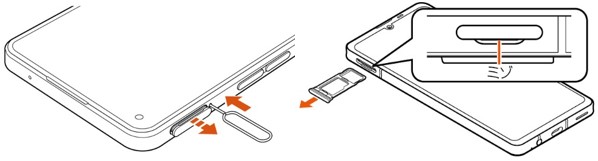
AndroidスマホのSIMトレイを引き出します。側面の小さな穴が開いている箇所にSIMピンという針のような器具で押すと開きます。
また、XperiaやAQUOSシリーズなどSIMピンが不要な機種もあります。
スマホの側面を確認して、小さな穴が空いているか見るとSIMピンが必要かわかります。
3.SIMカードを取り出して交換する
SIMカードを取り出して、新しいものに交換します。機種変更のときは、同じSIMカードを別の端末に挿します。
金色のIC部分に触れないよう、側面を持って交換しましょう。SIMカードは精密なパーツなので、丁寧に取り扱います。
4.SIMトレイを挿し込む
SIMカードを交換したらSIMトレイを元の場所に挿し込みます。
側面が平らになるくらい押し込めば問題ありません。
5.Android端末の電源を入れる
最後にスマホの電源を入れます。切ったときと同様に、電源ボタンを長押ししてください。
電源が入って、電波のアンテナが1本以上立っている表示なら通信できる状態です。圏外の場合は、開通していない可能性があります。
SIMカードの入れ替え以降にする作業については「SIMカードの入れ替え後にすべきこと」に記載しているので、タップして移動先で確認してください。
SIMカードを入れ替える際の注意点

SIMカードのサイズや向きを確認する

SIMカードのサイズや入れる向きを確認しましょう。サイズを間違えると、トレイに乗りません。入れ方や向きが違うと、スマホやSIMカードを壊す可能性があります。
最近の機種は、nanoSIMというサイズに統一されています。iPhone5以降なら心配いりません。また、Androidも2014年以降の機種なら大丈夫です。
SIMカードは切り欠きがあるので間違えにくい構造となっています。しかし、一部の機種ではIC部分を上にして入れるので、説明書をよく見て取り付けましょう。
入れ替える前にスマホの電源を落とす
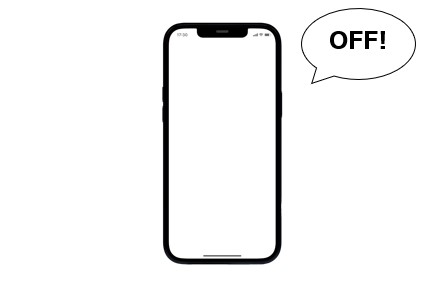
スマホの電源は切ってから入れ替えるのが無難です。立ち上げたままSIMを交換すると、カードのデータを破損させる可能性があります。
例えば、AQUOS sense6という機種は、説明書で電源を切ってから取り付けや取り外しするように説明されています。
正確には、電源を入れたままの交換に対応している機種と非対応の2パターンあります。判断が難しいので、とりあえず切ってから作業するのがおすすめです。
傷つけたり汚れないよう慎重に扱う
SIMカードは傷つけたり汚さないように慎重に取り扱いましょう。
できるだけ金色のIC部分に触らないように、爪先で側面を持って入れ替えましょう。もし、チップ部分に触れた場合は綺麗な柔らかい布で拭くのが良いです。
また、SIMカードを紛失しないよう作業しましょう。大きめの机の上など、落としにくい環境で入れ替えるのがおすすめです。
 村野
村野SIMカードは多少の汚れや静電気については耐性があります。クレジットカードのICチップに近いです。
しかし、磁石で簡単に壊れるので近づけないようにしましょう。
SIMカードを入れ替えるタイミング

- ・通信会社を格安SIMなどに変えるとき
- ・機種変更するとき
- ・SIMカードに不具合があるとき
SIMカードを入れ替えが発生するタイミングは主に3つです。格安SIMなどに乗り換える場合が多いです。サービス変更に伴って、カードの交換が必要です。
機種変更するときは、使っているスマホから新しい機種に入れ替えます。SIMカードは同じものを継続して利用します。
また、SIMカードに不具合があって再発行になったり、ソフトバンクからワイモバイルなど同じグループのサブブランドに乗り換えるときも入れ替えが発生します。
SIMカード入れ替え前の準備

SIMカードを発行する

格安SIMや大手キャリアに申し込んで、新しいSIMカードを発行します。
既に手元に届いているなら問題ありません。格安SIMの申し込んだ直後であれば、届くまで数日待ちましょう。
機種変更のときは、同じSIMカードを使うので新規の発行は不要です。
SIMカードのサイズが合わない場合はアダプターを使うか交換が必須
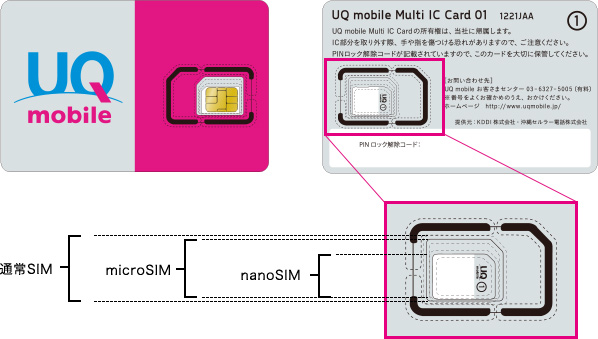
SIMカードのサイズが合わない場合はアダプターで調整するか交換しましょう。
大きい場合は、アダプターという枠を利用するとサイズ変更できます。例えば、UQモバイルはアダプター付きのSIMカードなので、使うサイズに合わせて切り取れば大丈夫です。
大手キャリアの場合は、ショップで手数料を払えばサイズ変更できます。
 村野
村野SIMロックを解除する
ドコモ・au・ソフトバンクで購入したスマホを他社で使うときは、SIMロック解除します。
SIMロックとは、ほかの通信会社で利用できないように制限をかける設定です。ただし、発売日が2021年10月以降の機種は解除不要です。ロックなしで販売されています。
SIMロックの解除は、無料でWebからできます。当てはまるキャリアをタップして方法を確認してください。
- ドコモのSIMロック解除方法
-
STEP2dアカウントでログインする
IDとパスワードを使ってログインします。
dアカウントのIDはメールアドレスか自分で決めた英数字の文字列です。もし、忘れた場合は「ヘルプページ」で再設定できます。
-
STEP3IMEIを入力する
IMEI(端末識別番号)を入力します。IMEIは電話アプリで「*#06#」を入力すれば表示されます。
2つ表示されるときは、上の番号を入力してください。また、製品の箱に記載されているケースが多いです。
-
STEP4SIMロック解除を申し込む
IMEIを入力したあとは「次へ」をタップしていくと、手続きが完了します。
確認画面では機種名と容量がわかるので、間違いないことを確認してから、SIMロック解除を申し込みましょう。
- auのSIMロック解除方法
-
STEP1SIMロック解除の手続きページを開く
SIMロック解除の手続きページを開いて、パソコン・スマートフォンの「SIMロック解除のお手続き(My au)」をタップします。
手続き可能時間は9:00~21:30です。Web手続きできますが、24時間ではないことに注意しましょう。
-
STEP34ケタの暗証番号を入力する
契約したときに決めた4ケタの暗証番号を入力します。
3回連続で間違えると翌日まで手続きできません。思い出せない人は、auショップに行きましょう。
-
STEP4機種名を選択してSIM解除する
暗証番号を入力すると、契約した端末情報が見られます。
auの回線契約とスマホ購入が一緒な場合は、機種名とIMEI(端末識別番号)を確認してから、SIMロック解除を申し込みましょう。
また「その他の端末」を選んで、IMEIを入力する方法でもSIMロック解除可能です。
IMEI(端末識別番号)がわかれば、1回のログインで複数台のSIMロックを解除できます。
-
- ソフトバンクのSIMロック解除方法
-
STEP2SoftBank IDでログインする
SoftBank IDとパスワードを使ってログインします。
-
STEP3IMEIを入力する
SIMロック解除するIMEI(端末識別番号)を入力して「次へ」をタップします。

IMEIを確認する方法は以下のとおりです。
iPhoneの場合iOSのバージョンアップで変わる可能性があります。しかし、以下のような項目を選択していけば確認できます。
- ①設定アプリを開く
- ②「一般」をタップする
- ③「情報」をタップする
- ④下スクロールする
- ⑤「IMEI」の番号を確認する
機種によってはeSIM用に「IMEI2」という項目もあります。しかし、入力するのは「IMEI」のほうです。「IMEI2」はロック解除は不要です。
ちなみに、電話アプリで「*#06#」とプッシュして、受話器ボタンをタップしても確認できます。
Androidの場合機種によって、かなり変わります。設定アプリを開いて、最初からデバイスや端末などの項目が表示されていれば、そのままタップして大丈夫です。
以下に一般的なAndroidスマホの確認方法を記載します。
- ①設定アプリを開く
- ②「システム」項目をタップする
- ③「デバイス」や「端末情報」項目をタップする
- ④「IMEI」項目の番号を確認する
オンラインマニュアルがあるので、ソフトバンクで購入したスマホの場合は、Webサイト上で確認できます。
ソフトバンク公式サイトのよくある質問にも「IMEI番号を確認する方法」が紹介されています。
ちなみに、製品次第ではクレジットカード情報や販売店の入力画面が表示される可能性があります。
入力画面が表示されたときは、画面の指示に従って入力してから「次へ」をタップします。「ソフトバンク公式」に詳しい説明があります。
-
STEP4SIMロック解除を申し込む
IMEIが入力できたら「解除手続きする」をタップすると、SIMロック解除完了です。

機種次第で「解除コード」が発行される可能性があります。表示されたら、コードを控えておきましょう。ソフトバンク以外のSIMカード挿入時に必要です。
iPhoneやiPad、Google Pixelでは解除コード発行はありません。
 村野
村野対応機種じゃないとSIMロック解除後も使えない可能性がある
ロック解除したSIMを入れても通信がうまくできないときは、使っている機種に問題がある可能性があります。
通信サービスを変更したときは、自分の利用する機種が動作確認機種の一覧にあるかチェックしましょう。
機種ごとに受信できる電波の周波数、バンドが違います。電波をつかめない仕様の機種はSIMロック解除に関わらず使えません。
 村野
村野作業に必要なものを準備する
- ・交換用のSIMカード
- ・SIMカードを交換する端末
- ・SIMピン
SIMカード入れ替え前に、必要なものが揃っているか確認しましょう。SIMカードとスマホ本体のほかにSIMピンが必要です。
不要な機種はありますが、SIMカードのトレイを取り外すために細長い針金のような器具がいります。
スマホ本体に付属しますが、紛失した場合はクリップや安全ピンなどで代用できます。
WiFi接続できるところに移動する
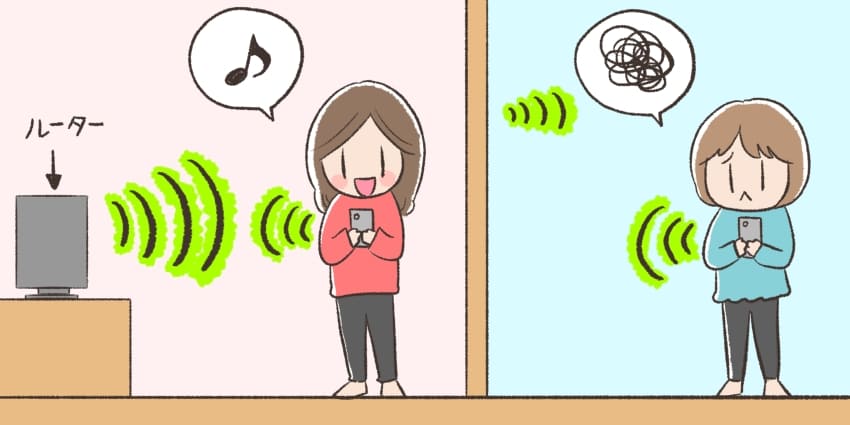
WiFi接続できる場所に移動してからSIMカードを入れ替えましょう。入れ替え後の初期設定で、インターネット接続を必要とするケースが多いです。
自宅にWiFi環境があれば大丈夫です。ない場合は、ネットカフェや学校で使えるWiFiを利用するのが良いです。
公共施設のフリーWiFiはおすすめしません。セキュリティに不安があったり、速度が遅い可能性が高いです。
メールアドレスを準備する
大手キャリアから格安SIMに乗り換えるときはメールアドレスを準備します。〇〇@docomo.ne.jpなどのアドレスが無料でもらえないからです。
メールアドレスを持っていない場合は、無料のGmailやヤフーメールの利用がおすすめです。乗り換える前に作成しておきましょう。
ちなみに、ワイモバイルならメールアドレスを無料でもらえます。作成に手間をかけたくない人におすすめです。以下の記事で詳しく解説しているので、参考にしてください。
大手キャリアのメールアドレスは有料で継続利用できる
ドコモ・au・ソフトバンクのメールアドレスは毎月料金を払えば継続して利用可能です。
ただし解約日あるいは乗り換え日から1ヶ月以内の手続きが必須です。
それぞれの詳しい手続きについては、以下の公式サイトを確認してください。
機種変更するときはバックアップを取る
SIMの入れ替え理由が機種変更ならバックアップを取りましょう。パソコンか、クラウドサービスでデータを保管してください。iCloudやGoogleドライブなどが使えます。
SIMカードの入れ替えでスマホの中にあるデータは消えませんが、機種変更の作業として必要です。
バックアップを取ったら、新しい端末にデータを移動しましょう。最後にSIMカードを入れて通信できれば完了です。
乗り換え先におすすめの格安SIM

| スマホキャリア | おすすめ理由 |
|---|---|
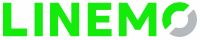 ▼LINEMO ▼LINEMO |
通話料を抑えたいなら 月額2,728円で使えてahamoよりお得 ミニプランは半年間実質無料 10,000円分のPayPayボーナスが貰える 一番お得なキャンペーン窓口 |
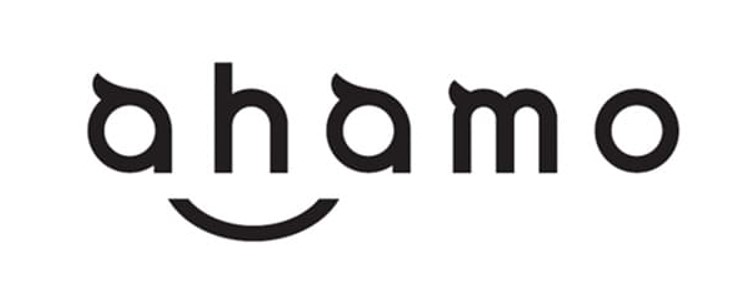 ▼ahamo ▼ahamo |
大容量のデータ通信をするなら 月額2,970円で1ヶ月20GB使える 5分以内のかけ放題が無料 平均速度が格安プランで一番速い 一番お得なキャンペーン窓口 |
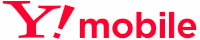 ▼ワイモバイル ▼ワイモバイル |
メールアドレスがほしいなら ソフトバンク光とセット割を使える Yahoo!プレミアム会員が無料でつく データ容量を翌月繰り越しできる 一番お得なキャンペーン窓口 |
 ▼UQモバイル ▼UQモバイル |
au回線で通信品質にこだわるなら 光回線やWiMAXとセット割を使える 節約モードでギガを減らさず使える データ容量を翌月繰り越しできる 一番お得なキャンペーン窓口 |
LINEMOはLINEでよく連絡する人におすすめ

- LINE通話とトークを無制限で使える
- 乗り換えで10,000円分のPayPayが貰える
- 3GBと20GBの2プランから選べる
- 5分間かけ放題オプションが1年無料
- 海外でも無料でそのまま使える
LINEMOの基本情報
| 総合評価 |  4.93 4.93 |
|---|---|
| 月額料金 | スマホプラン(20GB):2,728円 |
| ミニプラン(3GB):990円 | |
| 契約事務手数料 | 無料 |
| 利用回線 | ソフトバンク |
| データ容量 | 3GB/20GB |
| 平均速度 | 下り:86.1Mbps |
| 上り:17.0Mbps | |
| 制限時の通信速度 | ミニプラン:300kbps |
| スマホプラン:1Mbps | |
| かけ放題 | 1回5分以内:550円 ※1年間無料 |
| 無制限:1,650円 ※1年間1,100円になる |
|
| キャンペーン特典 | ・乗り換えで1万円分PayPay還元 ・新規契約は3千円分PayPay還元 ・5分間かけ放題が1年無料 ・LINEミュージックが6ヶ月無料 ・LINEスタンプ使い放題が実質無料 |
| 一番お得な キャンペーンサイト |
▶公式サイト |
| 5G通信 | 対応 |
| eSIM | 対応 |
| データ増量 オプション (データチャージ) |
500円/1GB ※無制限 |
| 低速モード | なし |
| 海外利用 | 対応 |
| 支払方法 | クレジットカード 口座振替 PayPay残高 |
| 最低利用期間 | なし |
| 解約違約金 | なし |
LINEMO(ラインモ)は2021年3月にサービス提供開始したソフトバンクの通信サービスです。
料金と通信速度とも利用者の満足度が高く、人気があります。
LINEMOの月額料金プラン
| 月額料金 | データ容量 | |
|---|---|---|
| ミニプラン | 990円 | 3GB |
| スマホプラン | 2,728円 | 20GB |
LINEMOは2プランから選べます。3GBのミニプランの月額料金は990円、20GBのスマホプランは2,728円です。
同じ3GBプランのミニプランとソフトバンクの「ミニフィットPLAN+」を比較すると4,488円も安くなります。
また、LINEMOは2プランともドコモやauの主要プランと比較しても安いです。
LINEを無制限で使える
LINEMOはLINEが使い放題です。無償でLINEギガフリーが提供されており、トークやビデオ通話をギガ消費なしで利用可能です。
ただし、LINE LIVEや画面共有でYouTubeを見る場合は対象外です。LINEMOはLINEでよく連絡を取る人におすすめです!
- LINEギガフリーの対象範囲
-
対象可否
(〇:対象 ×:対象外)Face Play 〇 各タブトップの表示 〇 音声通話やビデオ通話 〇 トーク 〇 トークでの
位置情報の共有× トークでの
Shoppin’トークの利用× トークでのジフマガの利用 × トークのみんなで見る
機能による画面シェア〇 トークのみんなで見る
機能によるYouTube閲覧× Live × 各トークのアルバムや
ノートなどの表示や編集〇 タイムラインの
表示・投稿・シェア〇 ディスカバーの表示 〇 ニュース記事詳細の閲覧 × ウォレットタブの
LINE Payの利用〇 ウォレットタブの
LINE家計簿の利用〇 設定および
各項目の表示や編集〇 友だち追加画面の表示
各項目の操作
友だちの追加〇 プロフィールの
表示・編集・投稿〇 検索 〇 OpenChat × スタンプショップ × 着せかえショップ × LINEファミリーサービス用 × LINE Lite × 海外のアプリストアで
ダウンロードしたLINEの利用× 他社サイトへの接続 × 他社アプリへの遷移 ×
LINEMOに乗り換えで1万円分のPayPay還元キャンペーン中

| スマホプラン | ミニプラン | |
|---|---|---|
| 他社から乗り換え (MNP) |
10,000円分の PayPayポイント |
対象外 |
| 新しい電話番号で 契約 |
3,000円分の PayPayポイント |
対象外 |
| ソフトバンクから 乗り換え |
対象外 | 対象外 |
| ワイモバイルから 乗り換え |
対象外 | 対象外 |
| LINEモバイルから 乗り換え |
対象外 | 対象外 |
他社からの乗り換えで10,000円分のPayPayポイントを還元するキャンペーンを実施中です。ただし、ミニプランはキャンペーン対象外です。
他社からの乗り換え、かつスマホプランを検討しているならキャンペーン期間中がお得です!
ミニプランなら半年間無料で使える

| 条件 | 以下2つのいずれかに該当していること ①LINEMOの新規契約 ②ソフトバンク・ワイモバイル・ LINEモバイル以外から乗り換え |
|---|---|
| 対象プラン | ミニプラン |
| 割引期間 | 2022年5月20日(金)~ 終了日未定 |
| 特典 | 6ヶ月間毎月990円分 PayPayポイントがもらえる |
楽天モバイルからLINEMOのミニプランに乗り換えると半年間は実質無料で使えます。月額料金990円分のPayPayポイントを6ヶ月継続してもらえるからです。
ちなみに、LINEMOのスマホプランは対象外のキャンペーンです。ミニプランを検討している人は、この機会にぜひ申し込みましょう!
LINEMOの公式サイトはこちらLINEMOの通信速度
| 下り | 上り | |
|---|---|---|
| 通信速度 | 86.1Mbps | 17.0Mbps |
- 時間帯別の通信速度詳細
-
下り 上り Ping 朝 67.7Mbps 13.2Mbps 35.4ms 昼 125.8Mbps 22.6Mbps 37.6ms 夕方 80.1Mbps 19.5Mbps 37.1ms 夜 36.8Mbps 13.7Mbps 43.6ms 深夜 65.0Mbps 14.8Mbps 37.3ms 引用:みんなの回線速度(2022年6月1日時点)
- bps・ms・下り/上りについての説明
- 「bps」とは、1秒間に送信できるデータ量を表した値です。数値が大きいほど通信速度が速いです。
「ms」とは、1回のデータの送受信にかかる時間を表した値です。数値が低いほど応答が速いです。
「下り」や「上り」は通信の向きを表す用語です。「下り=ダウンロード」「上り=アップロード」を意味しています。
- 快適な通信速度の目安
-
何をするか 必要な
通信速度LINEやSNS 1Mbps Webサイトの閲覧 3Mbps YouTubeなどの動画を1本再生 5~10Mbps 複数のYouTube動画を同時再生 10~30Mbps 同時に複数端末でHD動画を再生 30~50Mbps オンラインゲームやビデオ会議 50Mbps以上 4K動画再生や対人オンラインゲーム(FPSなど) 100Mbps以上 上表では「Googleのヘルプページ」を参考に目的ごとに必要な通信速度の目安をまとめました。快適な通信速度の目安は「ネットで何をするか?」によって異なります。
LINEMOの通信速度は速いです。実際の速度で86Mbpsもあります。高速である理由は、ソフトバンクとまったく同じ高品質な回線を利用しているからです。
ほかのMVNOと呼ばれる格安SIMサービスの品質よりも良いです。ソフトバンクの一部設備を借りているのと、すべての設備を使えている差があるからです。
通信品質にこだわるなら速くてつながりやすいLINEMOがおすすめです!
LINEMOの公式サイトはこちらLINEMOの対応機種
- iPhoneの購入先別対応機種
-
- Androidの購入先別対応機種
-
ドコモ au ソフトバンク ワイモバイル UQモバイル 楽天モバイル その他
(SIMフリー)AQUOS sense6 ◯ ◯ – – ◯ ◯ ◯ Xperia 5 III ◯ ◯ ◯ – – ◯ ◯ Galaxy S22 Ultra × × – – – – × Pixel6 – × ◯ – – – ◯ OPPO
Reno5 A– – – ○ – ○ ◯ Xiaomi Redmi Note11 – – – – – ◯ ◯ Zenfone 8 – – – – – – ◯ arrows We ◯ ◯ ◯ – ◯ – ◯ moto g31 – – – – – – × Rakuten Hand 5G – – – – – × × ドコモ au ソフトバンク ワイモバイル UQモバイル 楽天モバイル その他
(SIMフリー)AQUOS sense6 ◯ ◯ – – ◯ ◯ ◯ Xperia 5 III ◯ ◯ ◯ – – ◯ ◯ Galaxy S22 Ultra × × – – – – × Pixel6 – × ◯ – – – ◯ OPPO Reno5 A – – – ○ – ○ ◯ Xiaomi Redmi Note11 – – – – – ◯ ◯ Zenfone 8 – – – – – – ◯ arrows We ◯ ◯ ◯ – ◯ – ◯ moto g31 – – – – – – × Rakuten Hand 5G – – – – – × ×
LINEMOの対応機種をまとめました。上記は代表的な機種です。一覧にない機種は公式サイトで確認してみましょう。
| サービス名 | 特徴 |
|---|---|
 |
10,000円分のPayPayボーナスが貰える ミニプランは半年間実質無料 1年間5分以内のかけ放題が無料 データ容量20GBなら月額2,728円 3GBプランは月額990円一番お得なキャンペーン窓口 |
ahamoは1回5分以内のかけ放題を使いたい人におすすめ
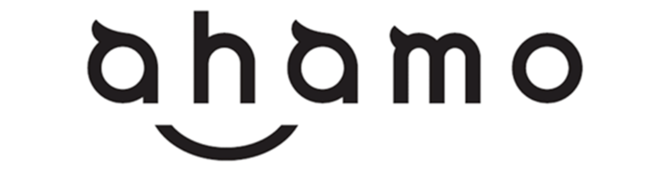
- 20GBで月額料金2,970円の1プラン
- 1回5分以内のかけ放題が無料
- 事務手数料や違約金が一切かからない
- 品質が良く通信速度が速い
- 海外でも追加料金無しで使える
ahamoの基本情報
| 総合評価 |  4.65 4.65 |
|---|---|
| 月額料金 | 2,970円 |
| 契約事務手数料 | 0円 |
| 利用回線 | ドコモ |
| データ容量 | 20GB |
| 平均速度 | 下り:114.0Mbps 上り:13.4Mbps |
| 制限時の通信速度 | 1Mbps |
| かけ放題 | 5分以内かけ放題:無料 |
| 無制限かけ放題:1,100円 | |
| キャンペーン特典 | ・iPhone13シリーズ22,000円引き ・YouTube Premiumが3ヶ月無料 ・ディズニープラスが最大6ヶ月無料 |
| 一番お得な キャンペーン サイト |
▶公式サイト |
| 5G通信 | 対応 |
| eSIM | 対応 |
| データ増量 オプション (データチャージ) |
550円/1GB |
| 低速モード | なし |
| 海外利用 | 対応 |
| 支払方法 | クレジットカード 口座振替 |
| 最低利用期間 | なし |
| 解約違約金 | なし |
ahamo(アハモ)は2021年3月26日からサービスを開始したドコモが提供するサービスです。
オンライン申し込み専用の新料金プランとして展開しています。
月額料金2,970円で20GBと1回5分以内のかけ放題が使えるお得なプランです。
ahamoの月額料金プラン
ahamoは20GBで月額2,970円の1プランです。20GB以外の容量はありません。
料金プラン選びで迷ってしまう人も、すぐに申し込めます。
20GBで足りない場合は、1GBあたり550円でデータチャージすれば高速通信できます。
かけ放題は5分以内無料と無制限の2種類
| 5分以内の かけ放題 |
無制限のかけ放題 | |
|---|---|---|
| 月額料金 | 無料 | 1,100円 |
ahamoは1回5分以内のかけ放題が無料です。月額2,970円のなかに含まれているので申し込み不要です。
仕事の都合上などの理由で通話が長くなる人は無制限かけ放題に加入しましょう。他社より500円程度安いです。
ahamo大盛りオプションで100GBまで利用できる
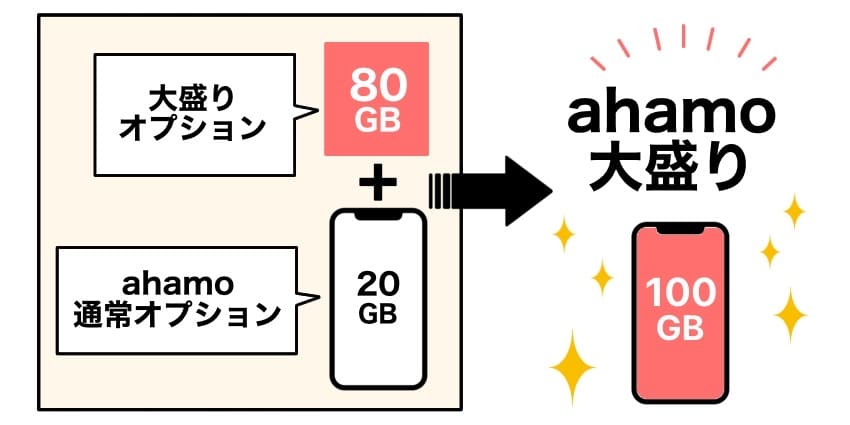
| ahamo大盛り (ahamo+大盛りオプション) |
ahamo 通常プラン |
|
|---|---|---|
| 月額料金 | 4,950円 | 2,970円 |
| データ上限 | 100GB | 20GB |
| 5G通信 | 対応 | |
| 国内通話料 | 5分間無料 | |
| データ容量超過後 の通信速度 |
1Mbps | |
| データ増量 オプション (データチャージ) |
1GBあたり | |
| テザリング | 可能 | |
| 海外利用 | 20GBまで無料 | |
| 申し込み方法 | オンラインのみ | |
| 契約期間 | 縛りなし | |
ahamo大盛りとは2022年6月9日から月額料金4,950円でデータ容量が100GBまで利用できるオプションです。
ahamoの基本プランに1,980円加えることでデータ容量を80GB追加し、月間で100GBに引き上げられます。
大盛りオプションは、月の途中でも利用開始できます。もちろん不要になれば自由に解除可能なので、必要なときだけ利用しましょう。
ahamoの公式サイトはこちらahamoの通信速度
| 下り | 上り | |
|---|---|---|
| 通信速度 | 114.0Mbps | 13.4Mbps |
- 時間帯別の通信速度詳細
-
下り 上り Ping 朝 128.4Mbps 14.7Mbps 46.4ms 昼 94.9Mbps 12.6Mbps 52.3ms 夕方 95.1Mbps 12.9Mbps 50.1ms 夜 92.6Mbps 12.1Mbps 47.8ms 深夜 159.7Mbps 14.6Mbps 47.1ms 引用:みんなの回線速度(2022年6月1日時点)
- bps・ms・下り/上りについての説明
- 「bps」とは、1秒間に送信できるデータ量を表した値です。数値が大きいほど通信速度が速いです。
「ms」とは、1回のデータの送受信にかかる時間を表した値です。数値が低いほど応答が速いです。
「下り」や「上り」は通信の向きを表す用語です。「下り=ダウンロード」「上り=アップロード」を意味しています。
- 快適な通信速度の目安
-
何をするか 必要な
通信速度LINEやSNS 1Mbps Webサイトの閲覧 3Mbps YouTubeなどの動画を1本再生 5~10Mbps 複数のYouTube動画を同時再生 10~30Mbps 同時に複数端末でHD動画を再生 30~50Mbps オンラインゲームやビデオ会議 50Mbps以上 4K動画再生や対人オンラインゲーム(FPSなど) 100Mbps以上 上表では「Googleのヘルプページ」を参考に目的ごとに必要な通信速度の目安をまとめました。快適な通信速度の目安は「ネットで何をするか?」によって異なります。
ahamoの通信速度は114Mbpsです。モバイル回線ではかなり速い水準です。
電波が安定している場所なら、高画質動画の視聴やビデオ会議などもスムーズです。
格安SIMでトップクラスの通信速度なので、品質を重視するならahamoがおすすめです!
ahamoの公式サイトはこちらahamoの対応機種
- iPhoneの購入先別対応機種
-
- Androidの購入先別対応機種
-
ドコモ au ソフトバンク ワイモバイル UQモバイル 楽天モバイル その他
(SIMフリー)AQUOS sense6 ◯ × – – × × × Xperia 5 III ◯ × × – – × × Galaxy S22 Ultra ◯ × – – – – × Pixel6 – × × – – – × OPPO
Reno5 A– – – × – × × Xiaomi Redmi Note11 – – – – – × × Zenfone 8 – – – – – – × arrows We ◯ × × – × – × moto g31 – – – – – – × Rakuten Hand 5G – – – – – × × ドコモ au ソフトバンク ワイモバイル UQモバイル 楽天モバイル その他
(SIMフリー)AQUOS sense6 ◯ × – – × × × Xperia 5 III ◯ × × – – × × Galaxy S22 Ultra ○ × – – – – × Pixel6 – × × – – – × OPPO Reno5 A – – – × – × × Xiaomi Redmi Note11 – – – – – × × Zenfone 8 – – – – – – × arrows We ◯ × × – × – × moto g31 – – – – – – × Rakuten Hand 5G – – – – – × ×
ahamoの対応機種をまとめました。上記は代表的な機種です。一覧にない機種は公式サイトで確認してみましょう。
| サービス名 | 特徴 |
|---|---|
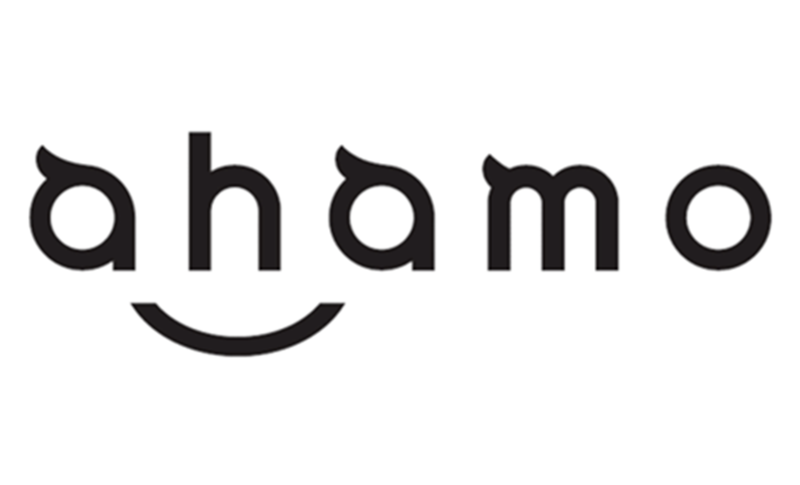 |
ドコモ回線と同じなので通信品質が高い 20GBで2,970円のシンプルな1プラン 5分以内の通話なら何度でも無料 一番お得なキャンペーン窓口 |
ワイモバイルはキャリアのメールアドレスが欲しい人におすすめ
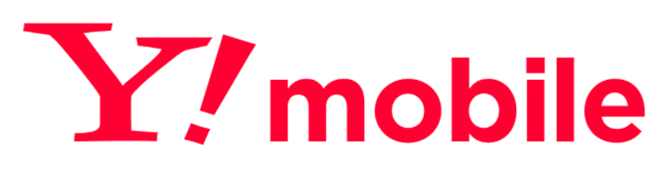
- 割引を使うと月額990円で3GB使える
- ソフトバンク光とのセット割が適用できる
- ソフトバンク回線で高品質な通信ができる
- ギガが余ると翌月にデータ繰り越しできる
- キャリアメールが無料でもらえる
- 全国の実店舗でサポートを受けられる
ワイモバイルの基本情報
| 総合評価 |  4.79 4.79 |
|---|---|
| 月額料金 | シンプルS:2,178円 |
| シンプルM:3,278円 | |
| シンプルL:4,158円 | |
| 契約事務手数料 | 無料 ※店舗は3,850円 |
| 利用回線 | ソフトバンク |
| データ量上限 | シンプルS:3GB |
| シンプルM:15GB | |
| シンプルL:25GB | |
| 平均速度 | 下り:65.8Mbps |
| 上り:16.3Mbps | |
| 制限時の通信速度 |
シンプルS:300kbps |
| シンプルM・L:1Mbps | |
| かけ放題 |
10分以内かけ放題:770円 |
| 無制限かけ放題:1,870円 | |
| キャンペーン特典 | ・ネット回線とのセット割が使える ・電気とのセット割も使える ・家族割が使える ・60歳以上は通話し放題が割引 |
| お得な申込窓口 | ▶公式サイト |
| 5G通信 | 対応 |
| eSIM | 対応 |
| データ増量 オプション |
550円 シンプルS:2GB/月 シンプルM・L:5GB/月 |
| データチャージ | 1GBごとに550円 |
| 低速モード | なし |
| 海外利用 | 対応 |
| 支払方法 | クレジットカード 口座振替 |
| 最低利用期間 | なし |
| 解約違約金 | なし |
ワイモバイルは、ソフトバンクが提供しているサブブランドです。電波などの通信品質が同じなので、節約したい人におすすめです。
また、ソフトバンク光やソフトバンクエアーと利用すればスマホセット割が適用できます。
家族割などの割引サービスもあるので、ネット契約をしていない人でもお得に利用できます!
 村野
村野ワイモバイルの月額料金
| 月額料金 | データ容量 | |
|---|---|---|
| シンプルS | 2,178円 | 3GB |
| シンプルM | 3,128円 | 15GB |
| シンプルL | 4,158円 | 25GB |
ワイモバイルの月額料金はソフトバンクのプランと比べてかなり安いです。3GBプランで比較すると3,350円も安いです。
ソフトバンクの「ミニフィットプラン+」が5,478円ですが、ワイモバイルの「シンプルS」は2,128円で済みます。
回線品質重視だったり、Yahoo!関連サービスを活用しているワイモバイルがおすすめです。また、セット割引が適用できればもっとお得に使えます!
ソフトバンク光とセットで利用するとおうち割が適用できる

| 条件 | 以下のネット回線を契約している ・ソフトバンク光 ・ソフトバンクAir |
|---|---|
| 割引期間 | 制限なし |
| 割引額 | 最大1,650円/月 |
| 割引後金額 | 1,265円/月 (シンプル2S) |
| 2,365円/月 (シンプル2M) |
|
| 3,465円/月 (シンプル2L) |
|
| 注意点 | ・家族割と併用不可 ・家族全員が割引対象 |
ソフトバンク光やソフトバンクエアーをセットで契約するとスマホ代が毎月最大1,650円引きになります。おうち割が適用されるためです。
おうち割は最大10回線まで割引対象になるので、家族内にワイモバイルの利用者が多いほどお得です。
2台以上利用するときは家族割が適用できる

| 条件 | 家族あるいは自分でワイモバイルを 2回線以上契約していること |
|---|---|
| 割引期間 | 制限なし |
| 割引額 | 1,188円/月 (プランS/M/L) |
| 割引後金額 | 990円/月 (シンプルS) |
| 2,090円/月 (シンプルM) |
|
| 2,970円/月 (シンプルL) |
|
| 注意点 | ・1台目は割引にならない ・おうち割と併用不可 |
ワイモバイルを複数契約すると家族割が使えます。1台目は割引されずに2台目以降の料金が割引されます。
また、おうち割と併用できないです。ソフトバンク光やソフトバンクエアー契約中ならおうち割を適用させたほうがお得です。
自宅のネット回線がソフトバンクと関係ない場合は、家族割を適用させたほうがお得に利用できます。
ワイモバイルの通信速度
| 下り | 上り | |
|---|---|---|
| 通信速度 | 65.8Mbps | 16.3Mbps |
- 時間帯別の通信速度詳細
-
下り 上り Ping 朝 57.3Mbps 16.7Mbps 38.4ms 昼 60.8Mbps 14.3Mbps 38ms 夕方 82.2Mbps 18.3Mbps 37.1ms 夜 55.5Mbps 14.1Mbps 39.3ms 深夜 69.1Mbps 16Mbps 36.4ms 引用:みんなの回線速度(2022年6月1日時点)
- bps・ms・下り/上りについての説明
- 「bps」とは、1秒間に送信できるデータ量を表した値です。数値が大きいほど通信速度が速いです。
「ms」とは、1回のデータの送受信にかかる時間を表した値です。数値が低いほど応答が速いです。
「下り」や「上り」は通信の向きを表す用語です。「下り=ダウンロード」「上り=アップロード」を意味しています。
- 快適な通信速度の目安
-
何をするか 必要な
通信速度LINEやSNS 1Mbps Webサイトの閲覧 3Mbps YouTubeなどの動画を1本再生 5~10Mbps 複数のYouTube動画を同時再生 10~30Mbps 同時に複数端末でHD動画を再生 30~50Mbps オンラインゲームやビデオ会議 50Mbps以上 4K動画再生や対人オンラインゲーム(FPSなど) 100Mbps以上 上表では「Googleのヘルプページ」を参考に目的ごとに必要な通信速度の目安をまとめました。快適な通信速度の目安は「ネットで何をするか?」によって異なります。
ワイモバイルの通信速度は速いです。ソフトバンクと同じ設備を利用するからです。費用は抑えられますが、通信品質は良いです。
一方で、他の格安SIMでソフトバンク回線を利用したサービスは、100%同じ設備は使えないので少し通信速度が下がりがちです。
ソフトバンクから乗り換えるなら、品質を落とさずスムーズに乗り換えられるワイモバイルが最適です!
ワイモバイル公式はこちらワイモバイルの対応機種
- iPhoneの購入先別対応機種
-
- Androidの購入先別対応機種
-
ドコモ au ソフトバンク ワイモバイル UQモバイル 楽天モバイル その他
(SIMフリー)AQUOS sense6 ◯ ◯ – – ◯ ◯ ◯ Xperia 5 III ◯ ◯ ◯ – – – ◯ Galaxy S22 Ultra ✕ ✕ – – – – ✕ Pixel6 – ✕ ◯ – – – ✕ OPPO
Reno5 A– – – ✕ – ✕ ✕ Xiaomi Redmi Note11 – – – – – ◯ ◯ Zenfone 8 – – – – – – ◯ arrows We ◯ ◯ ◯ – ✕ – ✕ moto g31 – – – – – – ✕ Rakuten Hand 5G – – – – – ✕ ✕ ドコモ au ソフトバンク ワイモバイル UQモバイル 楽天モバイル その他
(SIMフリー)AQUOS sense6 ◯ ◯ – – ◯ ◯ ◯ Xperia 5 III ◯ ◯ ◯ – – – ◯ Galaxy S22 Ultra ✕ ✕ – – – – ✕ Pixel6 – ✕ ◯ – – – ✕ OPPO Reno5 A – – – ✕ – ✕ ✕ Xiaomi Redmi Note11 – – – – – ◯ ◯ Zenfone 8 – – – – – – ◯ arrows We ◯ ◯ ◯ – ✕ – ✕ moto g31 – – – – – – ✕ Rakuten Hand 5G – – – – – ✕ ✕
ワイモバイルの対応機種をまとめました。上記は代表的な機種です。一覧にない機種は公式サイトで確認してみましょう。
| サービス名 | 特徴 |
|---|---|
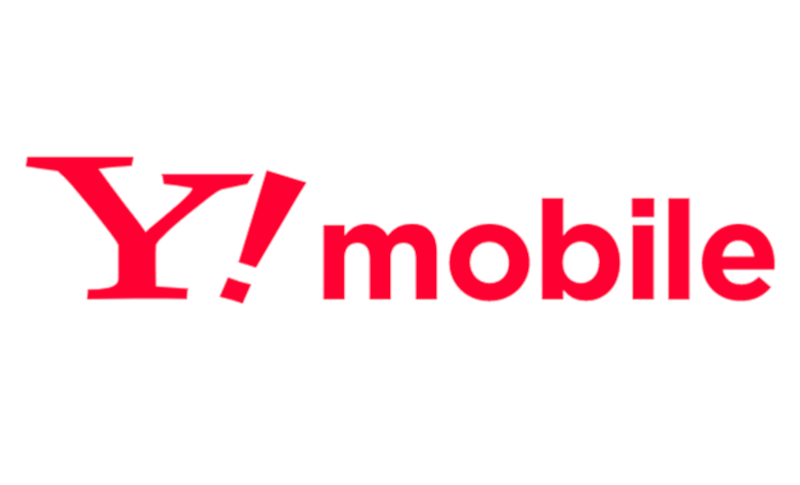 |
料金と通信品質のバランスに優れている 格安スマホの中で速度が最速クラス 最大15,000円のキャッシュバック ソフトバンク光とのセット割が使える 2回線目の月額料金が1,188円安くなる 一番お得なキャンペーン窓口 |
UQモバイルはauひかりやWiMAX利用者におすすめ

- 割引適用で3GB/1,078円から使える
- au回線で高品質な通信ができる
- 節約モードでSNSのデータ消費なし
- 余ったデータ容量を繰り越しできる
- 購入できるスマホの機種が多い
- 全国の実店舗でサポートを受けられる
UQモバイルの基本情報
| 総合評価 |  4.81 4.81 |
|---|---|
| 月額料金 (新プラン) |
ミニミニプラン:2,365円 |
| トクトクプラン:3,465円 | |
| コミコミプラン:3,278円 | |
| 月額料金 (旧プラン) |
くりこしプランS:1,628円 |
| くりこしプランM:2,728円 | |
| くりこしプランL:3,828円 | |
| 契約事務手数料 | 3,850円 ※auから乗り換えなら無料 |
| 利用回線 | au |
| データ容量 (新プラン) |
ミニミニプラン:4GB |
| トクトクプラン:15GB | |
| コミコミプラン:20GB | |
| データ容量 (旧プラン) |
くりこしプランS:3GB |
| くりこしプランM:15GB | |
| くりこしプランL:25GB | |
| 平均速度 | 下り:63.4Mbps |
| 上り:11.5Mbps | |
| かけ放題 | 1ヶ月1時間まで:550円 |
| 10分以内かけ放題:770円 | |
| 無制限かけ放題:1,870円 | |
| キャンペーン特典 | ・ネットや電気とセット割が使える ・18歳未満や家族も割引される ・60歳以上は通話し放題が割引 |
| 一番お得な キャンペーンサイト |
▶公式サイト |
| 5G通信 | 対応 |
| eSIM | 対応 |
| データチャージ | 220円/100MB 550円/500MB |
| 低速モード | あり (ターボ機能) |
| 海外利用 | 対応 |
| 支払方法 | クレジットカード デビットカード 口座振替 |
| 最低利用期間 | なし |
| 解約違約金 | なし |
UQモバイルは、auグループのUQコミュニケーションがサービス提供しています。利用している回線はauなので通信速度が速いです。
また、サブブランドという位置づけなのでauよりリーズナブルな料金体系です。
さらに、auひかりやUQWiMAXなど系列サービスと併用すればスマホセット割が使えます。
UQモバイルの月額料金プラン
| 月額料金 | データ容量 | |
|---|---|---|
| ミニミニプラン | 2,365円 | 4GB |
| トクトクプラン | 3,465円 | 15GB |
| コミコミプラン | 3,278円 | 20GB |
UQモバイルの月額料金はauよりも安いです。auと同じ回線を使いながら、どのデータ容量でも2,000円以上安く利用できます。
ただし、3GBで1,628円なら他社の格安SIMのほうが安いです。au回線を利用したい人や、制限なしでSNSを楽しみたい人などは、UQモバイルがおすすめです。
- UQモバイル(旧プラン)の月額料金
-
月額料金 データ容量 くりこしプランS 1,628円 3GB くりこしプランM 2,728円 15GB くりこしプランL 3,828円 25GB UQモバイルは2023年6月から新料金プランをリリースしました。旧プランは受付を終了しています。
au系列のサービスと併用すると自宅セット割が適用される
| 条件 | 以下の条件のいずれか1つ満たすこと 1.auでんきを契約 2.au系の光回線+固定電話を契約 3.auホームルーターを契約 4.auスマートポートを契約 5.WiMAX+5Gルーターを契約 |
|---|---|
| 割引期間 | 制限なし |
| 割引額 (2023年6月以降) |
1,100円/月 (コミコミプラン/ ミニミニプラン) |
| 割引額 (2023年6月以前) |
638円/月 (プランS/M) 858円/月 (プランL) |
| 割引後金額 | 990円/月 (くりこしプランS:3GB) |
| 2,090円/月 (くりこしプランM:15GB) |
|
| 2,970円/月 (くりこしプランL:25GB) |
UQモバイルとau系列のサービスを契約すると、自宅セット割が適用できます。
詳しい条件は上表の通りです。条件の1つの「au系の光回線」は下表にまとめています。
期間限定で最大18,000円分のauPAYが還元されるキャンペーン中

| 条件 | SIM単体で契約した人 |
|---|---|
| キャッシュ バック額 |
3,000円 (新規契約) |
| 15,000円 (MNP乗り換え) | |
| +3,000円 (eSIMでの契約の場合) |
UQモバイルをSIM単体で契約する場合auPAYでのキャッシュバックがもらえます。6月30日までの期間限定で、MNP乗り換えのキャッシュバック額が5,000円増額しています。
最もキャッシュバックをもらえる組み合わせは、MNPかつeSIMで乗り換えたときです。18,000円還元されます。
ただし、SIM単体での契約が条件なので端末とセットで購入した場合はキャッシュバックをもらえません。
UQモバイルの通信速度
| 下り | 上り | |
|---|---|---|
| 通信速度 | 63.4Mbps | 11.5Mbps |
- 時間帯別の通信速度詳細
-
下り 上り Ping 朝 74.2Mbps 11.8Mbps 46.4ms 昼 49.8Mbps 10.6Mbps 47.5ms 夕方 54.9Mbps 11.3Mbps 45.7ms 夜 56.4Mbps 10.6Mbps 62.6ms 深夜 77.4Mbps 12.2Mbps 45.6ms 引用:みんなの回線速度(2022年6月1日時点)
- bps・ms・下り/上りについての説明
- 「bps」とは、1秒間に送信できるデータ量を表した値です。数値が大きいほど通信速度が速いです。
「ms」とは、1回のデータの送受信にかかる時間を表した値です。数値が低いほど応答が速いです。
「下り」や「上り」は通信の向きを表す用語です。「下り=ダウンロード」「上り=アップロード」を意味しています。
- 快適な通信速度の目安
-
何をするか 必要な
通信速度LINEやSNS 1Mbps Webサイトの閲覧 3Mbps YouTubeなどの動画を1本再生 5~10Mbps 複数のYouTube動画を同時再生 10~30Mbps 同時に複数端末でHD動画を再生 30~50Mbps オンラインゲームやビデオ会議 50Mbps以上 4K動画再生や対人オンラインゲーム(FPSなど) 100Mbps以上 上表では「Googleのヘルプページ」を参考に目的ごとに必要な通信速度の目安をまとめました。快適な通信速度の目安は「ネットで何をするか?」によって異なります。
UQモバイルの通信速度は速いです。au回線をそのまま利用しているので、格安SIMにありがちな「繋がらない」という心配がありません。
料金を安さだけでなく、繋がりやすさも重視したい人はUQモバイルがおすすめです。
UQモバイルのお得な窓口はこちら節約モードならデータ消費なしでSNSや動画視聴できる

| 節約モードの月額料金 | 無料 |
|---|---|
| データ容量 | 無制限 |
| 最大速度 (プランS) |
300kbps |
| 最大速度 (プランM/L) |
1Mbps |
| 切り替え方法 | アプリで切り替え |
UQモバイルはデータ容量の節約が可能です。速度が遅くなる代わりにデータ容量を消費しない節約モードが無料で使えるからです。
節約モードはデータが一切消費されないので、実質ネットが使い放題になります。
しかし、通信速度は遅くなるので高画質な動画を見るときなどはギガが消費される高速モードに切り替えて使い分けるのがおすすめです。
 村野
村野余ったギガを翌月に繰り越せる
UQモバイルは前月で余ったギガを翌月に持ち越せます。例えば、15GBプランで10GBしか使わなった場合は残りの5GBを繰り越して、翌月は合計20GB通信できます。
繰り越し可能な期間は翌月までです。また、100MBまたは500MBでデータチャージした分は対象外という制約もあります。
ずっと繰り越しさせて使えませんが、良いサービス内容なので月間の通信量がばらつく人におすすめです!
UQモバイルの対応機種
- iPhoneの購入先別対応機種
-
- Androidの購入先別対応機種
-
ドコモ au ソフトバンク ワイモバイル UQモバイル 楽天モバイル その他
(SIMフリー)AQUOS sense6 ◯ ◯ – – ◯ ◯ ◯ Xperia 5 III ◯ ◯ ◯ – – – ✕ Galaxy S22 Ultra ◯ ◯ – – – – ✕ Pixel6 – ◯ ◯ – – – ✕ OPPO
Reno5 A– – – ◯ – ◯ ◯ Xiaomi Redmi Note11 – – – – – ✕ ◯ Zenfone 8 – – – – – – ◯ arrows We ◯ ◯ ◯ – ◯ – ◯ moto g31 – – – – – – ◯ Rakuten Hand 5G – – – – – ◯ ✕ ドコモ au ソフトバンク ワイモバイル UQモバイル 楽天モバイル その他
(SIMフリー)AQUOS sense6 ◯ ◯ – – ◯ ◯ ◯ Xperia 5 III ◯ ◯ ◯ – – – ✕ Galaxy S22 Ultra ◯ ○ – – – – ✕ Pixel6 – ◯ ◯ – – – ✕ OPPO Reno5 A – – – ○ – ○ ◯ Xiaomi Redmi Note11 – – – – – ✕ ◯ Zenfone 8 – – – – – – ◯ arrows We ◯ ◯ ◯ – ◯ – ◯ moto g31 – – – – – – ◯ Rakuten Hand 5G – – – – – ◯ ✕
UQモバイルの対応機種をまとめました。上記は代表的な機種です。一覧にない機種は公式サイトで確認してみましょう。
| サービス名 | 特徴 |
|---|---|
 |
光回線やWiMAXとセット割を使える auと同じ高い通信品質で利用できる データの繰り越しができる 3/15/25GBの3プランから選べる 一番お得なキャンペーン窓口 |
SIMカードの入れ替え後にすべきこと
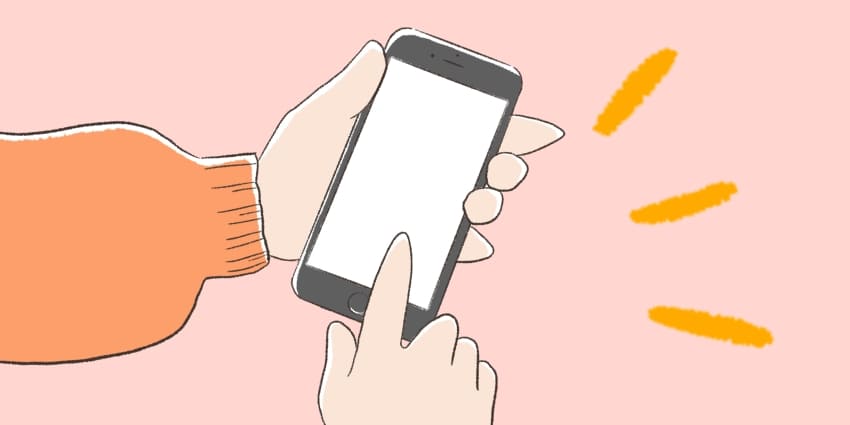
APN設定をする
SIMを入れ替えたらAPN設定をします。ドコモ・au・ソフトバンクなら自動認識で利用できる可能性があります。しかし、格安SIMでは設定するケースがほとんどです。
APNとは、Access Point Name(アクセスポイントネーム)の略です。通信サービスを乗り換えると変更が必要です。会社ごとに利用するネットワークが違うので再設定します。
設定手順はiPhoneとAndroidで異なるため、それぞれのパターンで説明します。
iPhoneはプロファイルのダウンロードだけ
iPhoneのAPN設定はプロファイルをダウンロードすることです。
プロファイルとは、設定ファイルのことです。指定されたページからダウンロードするだけで自動適用されます。
サービスを乗り換えている場合は、以前のプロファイル設定が残っているとうまく適用できません。使わないものは削除しましょう。
 村野
村野Androidは手動でAPN設定する場合が多い
Androidは設定アプリから手動でAPN設定する場合が多いです。モバイルネットワークの詳細設定から「アクセスポイント名」や「APN」を開きます。
契約したサービスが選択肢にあれば、タップしましょう。一覧に表示されない場合は、SIMカード送付時に同封されている冊子や説明ページを見ながら設定します。
ちなみに「LINEMO」「ahamo」「UQモバイル」「ワイモバイル」は自動設定される可能性が高いです。
 村野
村野通信や通話ができるか確認する
APN設定が終わったら、通信や通話ができるか確認します。
WiFiを切ってから確認します。WiFi接続していると、モバイル通信ができているかチェックできません。
もしつながらない場合はAPN設定を間違えていたり、開通していないなどが考えられます。もう一度設定や開通しているか見直しましょう。
機種変更のときはデータ移行する
データ移行の方法
- ・パソコンにバックアップを取って移行する
- ・iCloudを利用する
- ・Googleアカウントを利用する
- ・SDカードを利用する
- ・データ移行専用アプリを利用する
新しい端末に機種変更するときはデータを移行します。工場出荷状態のままでは使いにくいです。データ移行は、上記のどの方法を利用しても大丈夫です。
おサイフケータイを利用している場合は、別途移行が必要なので忘れずに確認してください。
同じ機種でSIMカードだけ入れ替える場合は、データ移行不要です。
引き継ぎ設定が必要なアプリはデータ移行前に事前準備する
引き継ぎ設定のあるアプリはデータ移行前に準備が必要です
特にLINEやゲームアプリを重点的に確認したほうが良いです。LINEのトーク履歴やゲームのプレイデータを消失する可能性があります。
反対に、InstagramやTwitterなどのSNSは引き継ぎ不要です。新しい機種でアプリをインストールすれば、メールアドレスとパスワードでログインできます。
SIMカード入れ替えでよくある質問

- SIMカードを入れ替えても使えないときは?
- A.
乗り換えなら、新しいサービスに切り替わったか再確認しましょう。切り替わっていれば、iPhoneとAndroidでそれぞれの点をチェックします。
iPhoneは、プロファイルがダウンロードされているか、無駄なプロファイルを削除したか確認してください。最後に再起動を試せば、解決する可能性が高いです。
Androidは、APN設定が正しいか見直しましょう。設定を修正したら、再起動を試してください。
- 入れ替えたときにスマホのデータは消える?
- A.
SIMカードを入れ替えてもスマホのデータは削除されないです。
ただし、連絡先をSIMカードに保存している場合は消えるため、バックアップを取りましょう。
- 入れ替えたら電話番号は変わる?
- A.
使っているSIMカードではなく別のカードを使ったときは電話番号が変わります。1枚ごとに登録されている電話番号があるからです。
しかし、MNPの乗り換えなら電話番号は変更されません。
- SIMカードが取り出せないときの対処法は?
- A.
SIMピンを使う機種で取り出しにくいときは、カードが引っかかっている可能性があるのでトレイの間に紙などを挟むと取り出しやすいです。
ただし、開かないときは無理やり取り出そうとしないほうが良いです。悪化する前に、スマホ修理店に持っていきましょう。
無理やり開けようとして、通常修理になると余計にお金がかかります。
- IC部分を直接触っても問題ない?
- A.
SIMカードのIC部分を直接指で触れても多少なら問題ないです。
しかし、汚れた手で触ったり、傷つけると正常に認識しない可能性があります。
触らないようにするのが無難です。気になる人は、ゴム手袋をつけて作業しましょう。
- SIMカードとは?
- A.
SIMカードは、ユーザー情報が記録されたカードです。Subscriber Identity Module(加入者識別モジュール)の略です。
通信するときに装着していないと、モバイル通信や通話ができません。
- SIMカードの種類は?
- A.
SIMカードの種類3つ
- nanoSIMのサイズ:12.3×8.8(mm)
- microSIMのサイズ:15×12(mm)
- 標準SIMのサイズ:25×15(mm)
SIMカードは3種類あります。それぞれでサイズが違います。現在主流のnanoSIMが一番小さいです。
カード以外を含めると全部で4種類です。スマホの内部にSIMデータを保存する「eSIM」という種類があります。
- SIMカードのサイズは変えられる?
- A.
SIMカードアダプターを使えば大きくできます。小さくしたいときは交換しかありません。
ちなみに、大手キャリアでSIMカードのサイズを変更すると手数料で数千円かかります。
SIMカード入れ替えについてのまとめ

SIMカードの入れ替えは手順、準備するもの、注意点をよく読んでから実施しましょう。
とくに、機種変更を伴う場合はアプリやおサイフケータイの引き継ぎ設定をしないと元に戻せません。
しかし、確認すべきところだけ気をつければ簡単です。入れ替えと初期設定は難しくないので、乗り換えをためらっていた人は安心して格安SIMへ乗り換えましょう!
| スマホキャリア | おすすめ理由 |
|---|---|
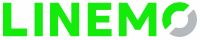 ▲LINEMO ▲LINEMO |
通話料を抑えたいなら 月額2,728円で使えてahamoよりお得 ミニプランは半年間実質無料 10,000円分のPayPayボーナスが貰える 一番お得なキャンペーン窓口 |
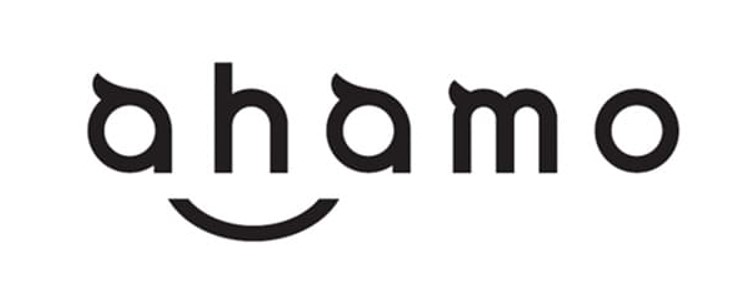 ▲ahamo ▲ahamo |
大容量のデータ通信をするなら 月額2,970円で1ヶ月20GB使える 5分以内のかけ放題が無料 平均速度が格安プランで一番速い 一番お得なキャンペーン窓口 |
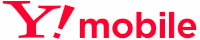 ▲ワイモバイル ▲ワイモバイル |
メールアドレスがほしいなら ソフトバンク光とセット割を使える Yahoo!プレミアム会員が無料でつく データ容量を翌月繰り越しできる 一番お得なキャンペーン窓口 |
 ▲UQモバイル ▲UQモバイル |
au回線で通信品質にこだわるなら 光回線やWiMAXとセット割を使える 節約モードでギガを減らさず使える データ容量を翌月繰り越しできる 一番お得なキャンペーン窓口 |


.png)
.png)



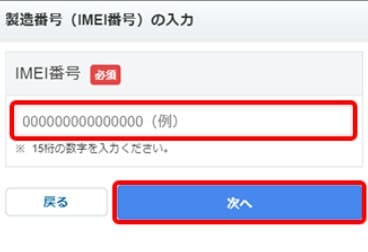
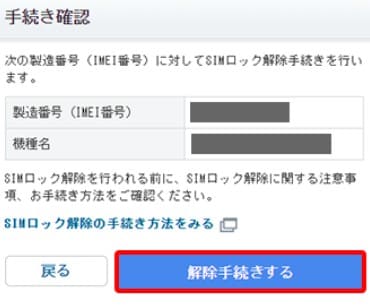







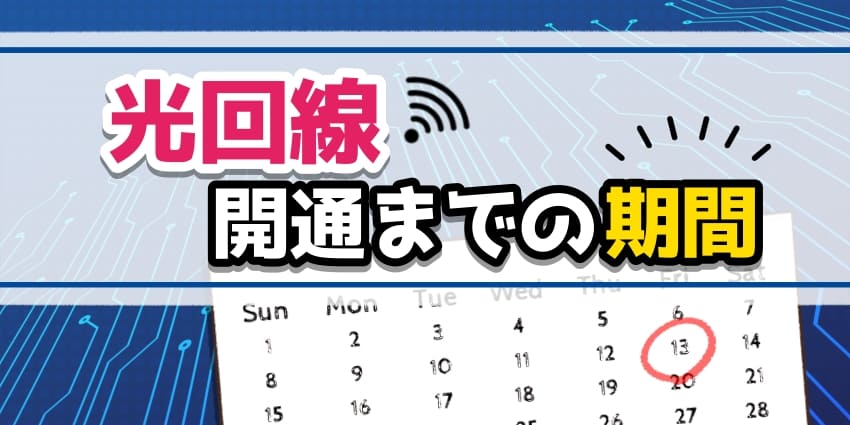




















 ドコモ光
ドコモ光 auひかり
auひかり ソフトバンク光
ソフトバンク光 とくとくBB光
とくとくBB光 NURO光
NURO光 eo光
eo光 コミュファ光
コミュファ光 ビッグローブ光
ビッグローブ光 メガ・エッグ
メガ・エッグ JCOMネット
JCOMネット ソネット光
ソネット光 home5g
home5g